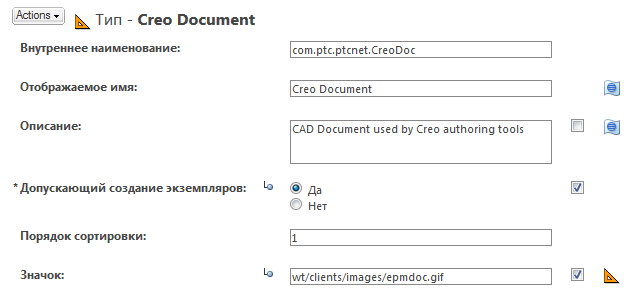Шаблоны и подтипы документов
Шаблоны CAD-документов
В шаблоне CAD-документа предоставляются средства для стандартизации документов общего назначения, например для CAD-детали или CAD-сборки. Они определяют содержимое, подтип и значения по умолчанию, которые используются каждый раз при создании CAD-документа.
Шаблоны CAD-документов имеют следующие характеристики.
• Они создаются и управляются на страницах Шаблоны, которые доступны только администраторам.
• Шаблоны CAD-документов можно создавать в контексте изделия, библиотеки, проекта, программы, организации или сайта.
• Шаблоны CAD-документов нельзя включать и выключать так, как это делается с шаблонами документов. Все шаблоны CAD-документов включены при создании. Неиспользуемый шаблон CAD-документа можно скрыть.
• На странице свойств шаблона CAD-документа можно выполнять действия с шаблоном.
Доступ к шаблонам CAD-документов регламентируется теми же общими правилами доступа, что и для других шаблонов.
• Шаблоны CAD-документов доступны из контекста, в котором они созданы, и из любого дочернего контекста, установленного ниже этого уровня. Например, рассмотрим следующую структуру контекста.
Site
|
ABC Company
|
Common Library
◦ Все шаблоны, созданные в контексте сайта, доступны из контекста ABC Company и контекста общей библиотеки.
◦ Все шаблоны, созданные в контексте ABC Company, доступны из контекста общей библиотеки, но не из контекста сайта.
◦ Все шаблоны, созданные в контексте общей библиотеки, доступны только в этом контексте.
• При наличии шаблона CAD-документа, созданного с одинаковым именем более чем в одном контексте, используется шаблон из дочернего контекста.
Использование подтипов
В Windchill можно использовать подтипы для более точной классификации определенных типов документов. Например, можно создать новый подтип документа существующего типа для соответствия конкретному бизнес-требованию. Например, в следующих случаях.
• Когда требуется определенное поведение на основе используемого средства разработки.
• Когда требуется более тонкая настройка атрибутов, которые могут применяться для определенных типов моделей или дисциплин. Например, при моделировании подшипника некоторые атрибуты могут не применяться.
• При управлении разными OIR (соглашения или жизненные циклы) для разных дисциплин.
• При определении разных подтипов деталей по умолчанию для действия Связывать автоматически.
Управляющий тип создается на основе значения атрибута (параметра) CAD-модели. Используйте специализированный параметр UPLOAD_SUBTYPE.
|
|
• Если тип документа не поддерживает подтипы, то действие Создать подтип для этого типа недоступно.
• Создавать подтипы могут только администраторы сайта и организации.
|
Подтип создается в контексте, из которого была запущена утилита "Управление типами и атрибутами".
Чтобы создать новый подтип, выполните следующие действия.
1. Откройте окно Создать подтип одним из следующих способов.
◦ В окне Управление типами щелкните правой кнопкой мыши тип, для которого нужно создать новый подтип, и выберите команду Создать подтип в контекстном меню Действия.
◦ В меню Действия на информационной странице типа выберите команду Создать подтип.
2. Введите соответствующую информацию в каждое из следующих полей.
|
Поле
|
Описание
|
|
Внутреннее наименование
|
Уникальное наименование для подтипа. К введенному наименованию автоматически добавится обратное имя интернет-домена владеющей организации.
Это обязательное поле.
|
|
Отображаемое наименование
|
Наименование, которое отображается в интерфейсе пользователя для представления нового типа. Если отображаемое наименование отсутствует, используется внутреннее наименование.
|
|
Описание
|
Описание нового типа. Это значение может наследоваться от родительского типа.
|
|
Значок
|
Полный путь к файлу (относительно базового кода) изображения значка, представляющего новый тип. Путь может содержать не более 200 символов. Это значение может наследоваться от родительского типа.
|
|
Допускающий создание экземпляров
|
Если выбрать "Да", то пользователь может создавать экземпляр типа. Тип появляется в списке доступных типов при создании объекта, например детали или документа.
Если выбрать "Нет", то экземпляры этого типа создавать нельзя. Это значение может наследоваться от родительского типа. Это обязательное поле.
|
|
Допускает создание подтипов
|
Если выбрать "Да", то можно создавать подтипы для этого типа.
Если выбрать "Нет", то подтипы для этого типа создавать нельзя.
|
3. Нажмите кнопку ОК.
Теперь тип создан и доступен для использования в системе. Страница Информация для нового типа отображается в окне Управление типами в режиме правки.
4. Измените свойства нового типа по необходимости. В частности, значение "Тип создаваемой детали по умолчанию", как показано на следующем рисунке.
5. Нажмите кнопку Сохранить, чтобы сохранить изменения и остаться в режиме правки для выполнения дальнейших изменений, или кнопку Готово, чтобы сохранить изменения и возвратиться в режим просмотра.